火狐浏览器显示搜索栏的详细设置方法
1、首先我们打开火狐浏览器,在浏览器的右上角可以看到一个由三条横线组成的“打开菜单图标”,使用鼠标点击该图标。
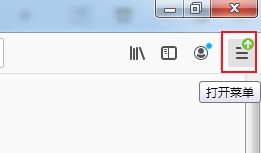
2、点击之后下方会弹出火狐浏览器的菜单窗口,在窗口中找到并点击“选项”。
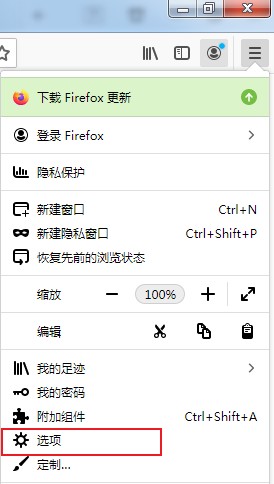
3、之后会进入火狐浏览器的“选项”页面,在页面左侧可以看到“搜索”这一项,点击进入搜索相关设置页面。
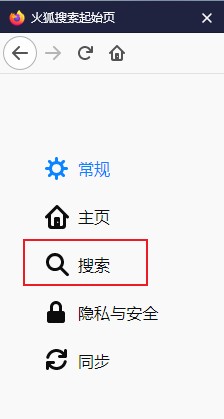
4、在火狐浏览器的搜索设置页面里可以看到“搜索栏”这一栏,我们点击选择“添加搜索栏到工具栏”就可以了。
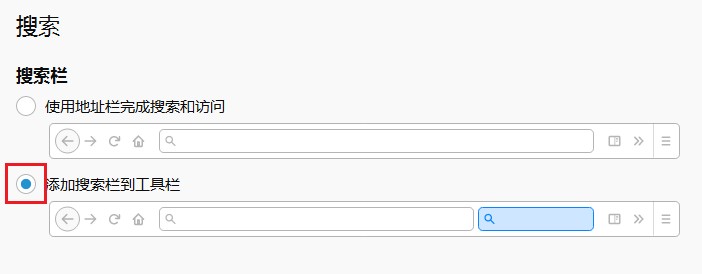
以上就是火狐浏览器显示搜索栏的详细设置方法,大家按照上面的方法来进设置后,就可以重新在火狐浏览器中看到搜索栏了。